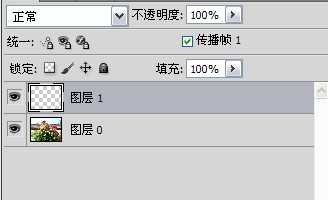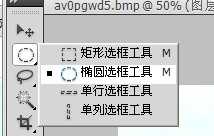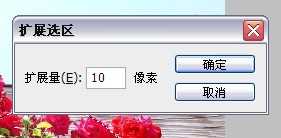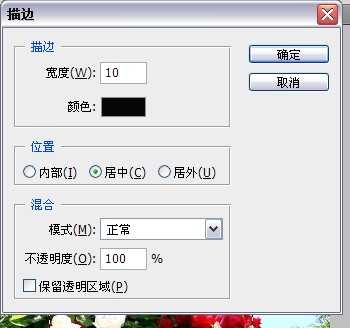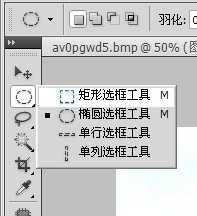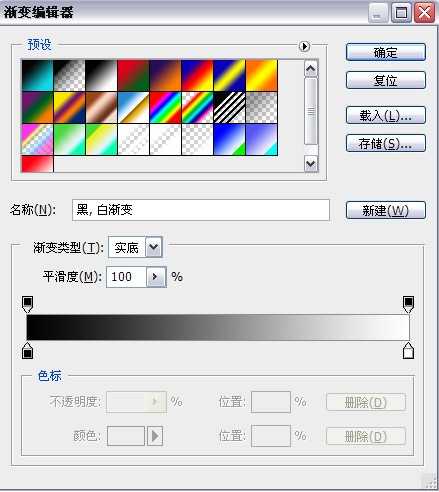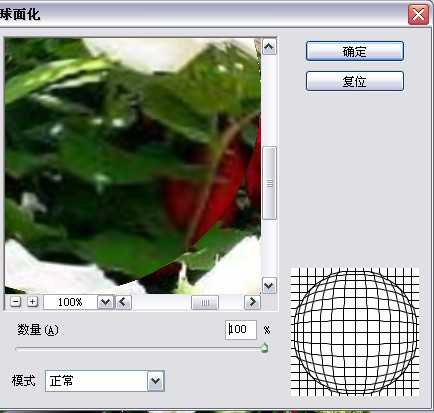南强小屋 Design By 杰米
放大镜的效果就是放大,针对这个特点,我们可以想到photoshop软件的球面化滤镜有这个效果,一起来看看吧!效果很不错哦!
效果图片:
原图片:
方法
1、打开一张要处理的图片,然后新建一个图层。
2、找到椭圆选框工具,按住shift画一个圆。
3、然后点击选择——修改——扩展。参数设置如下。
4、编辑——描边——宽度为10,当然,你可以根据自己图片的大小来设定。
5、再新建一个图层,选择矩形选框工具,在图片上画一个矩形选区。
6、右键单击——修改选区,此时就可以调整选区的大小和位置了。
7、找到渐变工具,设置颜色为黑到白,然后在选区上拖动渐变。
8、选择魔术棒工具,在画好的放大镜上点一下,选择放大镜里面的那一圈。
9、ctrl+shift+e把所有的图层合并。
10、滤镜——扭曲——球面化。
11、ctrl+d取消选区。
12、最后效果就是这样的了,放大镜!
以上就是photoshop球面化滤镜制作放大镜的效果方法介绍,操作很简单的,大家按照上面步骤进行操作即可,希望能对大家有所帮助!
标签:
球面化,滤镜,放大镜
南强小屋 Design By 杰米
广告合作:本站广告合作请联系QQ:858582 申请时备注:广告合作(否则不回)
免责声明:本站文章均来自网站采集或用户投稿,网站不提供任何软件下载或自行开发的软件! 如有用户或公司发现本站内容信息存在侵权行为,请邮件告知! 858582#qq.com
免责声明:本站文章均来自网站采集或用户投稿,网站不提供任何软件下载或自行开发的软件! 如有用户或公司发现本站内容信息存在侵权行为,请邮件告知! 858582#qq.com
南强小屋 Design By 杰米
暂无photoshop球面化滤镜制作放大镜的效果的评论...
稳了!魔兽国服回归的3条重磅消息!官宣时间再确认!
昨天有一位朋友在大神群里分享,自己亚服账号被封号之后居然弹出了国服的封号信息对话框。
这里面让他访问的是一个国服的战网网址,com.cn和后面的zh都非常明白地表明这就是国服战网。
而他在复制这个网址并且进行登录之后,确实是网易的网址,也就是我们熟悉的停服之后国服发布的暴雪游戏产品运营到期开放退款的说明。这是一件比较奇怪的事情,因为以前都没有出现这样的情况,现在突然提示跳转到国服战网的网址,是不是说明了简体中文客户端已经开始进行更新了呢?